编者注:您是否想知道“ Smart Switch 能从三星手机传输到 iPhone 吗? ” 答案是不能。不过别担心,我们为您准备了最佳方法,让您轻松无缝地将数据从三星手机传输到 iPhone,丝毫不会有任何差错。
如果您正在考虑从三星设备迁移到 iPhone,或者只是需要跨平台共享文件,那么您来对地方了。Smart Switch 以其在三星设备之间的数据传输能力而闻名,但遗憾的是,它无法扩展到 iPhone。不过,我们将指导您使用其他方法,确保顺利过渡,而不会丢失您的数据。
敬请期待,我们将揭晓三星和 iPhone 之间数据传输的智能策略,让你的切换变得轻松无忧。现在就开始吧!

如果您想知道是否有适用于 iPhone 的 Smart Switch 应用程序,答案是否定的。
Smart Switch 专为三星 Galaxy 设备设计,可实现从其他手机到 Galaxy 手机的无缝数据传输。从 iPhone 向 Galaxy 传输数据时,无需在 iPhone 上下载 Smart Switch。
本质上,Smart Switch 不支持从Android手机向 iPhone 传输数据。不过,有一些类似于 Smart Switch 的替代工具可以有效地帮助你将数据传输到新的 iPhone。
关于智能开关的更多常见问题解答:
许多人问:“我可以使用智能开关从三星切换到 iPhone 吗?”答案当然是否定的。
Smart Switch 是一款由三星开发的数据共享应用程序,主要用于三星 Galaxy 设备。它简化了从旧 Galaxy 手机到新 Galaxy 手机传输音乐、照片等内容的过程。虽然它支持大多数Android和iOS智能手机,以及老款黑莓和Windows设备,但对于 iPhone 等iOS设备,它存在局限性。
遗憾的是,Smart Switch 的设计是“单向”工具,只能将数据传输到 Galaxy 设备,而无法传输到 iPhone。不过,如果您想将数据从三星设备传输到 iPhone,还有其他选择。Coolmuster Coolmuster Mobile Transfer就是其中一款三星 Smart Switch 的替代方案。
Coolmuster应用程序简化了从Android手机到 iPhone 的迁移过程,无需在切换设备之前将数据存储在其他地方。值得注意的是,它不需要蜂窝数据进行传输,既省时又省力。
在将数据从三星传输到 iPhone 方面,Smart Switch 显得有些力不从心。它专为三星设备设计,不支持 iPhone 传输。不过,有一个解决方案可以让这个过程变得无缝衔接: Coolmuster Mobile Transfer 。
Coolmuster Mobile Transfer是一款适用于 iPhone 的智能传输应用,是安全快速地在不同平台之间传输数据的理想选择。它支持多种设备,包括 iPhone、iPad、三星、 Android 、 Windows和Mac 。
使用Coolmuster Mobile Transfer ,您可以轻松将联系人和 PDF、ePub 等文档从三星设备传输到 iPhone。以下是Coolmuster Mobile Transfer的主要亮点:
单击下面的按钮即可下载Coolmuster Mobile Transfer的免费试用版。
如何将数据从三星传输到 iPhone:
01安装Coolmuster Mobile Transfer
您需要在电脑上下载并安装该软件。安装完成后,使用 USB 数据线将手机连接到电脑。
02将设备连接到计算机
连接设备后,请确保三星手机位于源位置,iPhone位于目标位置。如果位置不正确,请点击“翻转”来更改它们的位置。

03将数据从三星手机传输到iPhone
选择要从三星 Galaxy 传输到 iPhone 的内容,然后点击“开始复制”。传输过程需要几秒钟才能完成。

除了Coolmuster Mobile Transfer之外,从三星切换到 iPhone 的另一个选择是使用 Apple 的 Move to iOS应用程序。
按照以下步骤使用“移至iOS将数据从三星设备传输到新 iPhone:

移至iOS可以传输各种数据,如联系人、照片、消息等,弥补了 Smart Switch 与 iPhone 传输不兼容时的差距。
Smart Switch 应用程序可在Android设备和台式电脑上完美运行。移动应用程序可在设备之间传输数据,而桌面应用程序主要用于备份和恢复数据。
这款手机应用可让你将数据从 iPhone 或其他Android转移到三星手机。这包括媒体文件、联系人、文档、通话记录和信息。如果两台设备都运行Android ,你还可以转移账户数据、语音备忘录和其他信息。
步骤1.下载Smart Switch应用程序并启动它进行数据传输。您可以通过USB数据线或Wi-Fi连接设备。

步骤2. 现在选择Android或iOS作为源设备。选择“ iOS ”选项。目标设备必须是三星手机。选择设备内存或SD卡,并连接两个设备。如果使用无线连接,请确保它们彼此靠近。
步骤3. 要验证连接,请输入仅生成一次的代码。设备成功连接后,您应该选择要传输的数据类型。等待一段时间,直到Smart Switch移动应用程序完成文件传输。完成后,您就可以在三星手机上访问传输的文件了。
虽然没有适用于 iPhone 设备的 Smart Switch 应用程序,但您可以使用其桌面版本将数据从 iPhone 迁移到三星 Galaxy。适用于 PC/ Mac的 Smart Switch 应用程序可以识别您在电脑上创建的任何 iTunes 备份。
它允许您从 iTunes 备份中检索相关数据并将其传输到您的 Samsung Galaxy 手机。以下说明将指导您将 iPhone 数据从 iTunes 备份传输到 Samsung 设备。步骤如下:
步骤1.首先将iPhone备份到iTunes
要备份 iPhone 上的所有数据,首先使用 Lightning 线缆将其连接到电脑。然后,打开iTunes ,前往“摘要”,并点击“立即备份”。切记不要选择“加密 iPhone 备份”选项,因为 Smart Switch 无法检测到加密备份。

步骤2.安装智能开关并连接三星手机
确保您的电脑运行的是Windows XP 或更高版本,或者Mac OS 10.6 及更高Mac 。之后,在三星手机上下载 Smart Switch Mobile 应用程序,以便桌面上的应用程序能够检测到它。
另外,在电脑上下载 Smart Switch 应用程序。将其连接到电脑,保持解锁状态,然后选择 MTP USB 选项。
如果您没有在三星手机上安装该应用程序,Smart Switch 应用程序将无法连接到您的三星手机。
步骤3。选择要传输的iTunes备份
在您的计算机上,点击“恢复”,选择“选择其他备份”选项,然后选择“iTunes备份数据”。您将看到备份中数据的大小和数量,您可以单击文件夹图标以根据需要选择其他备份。
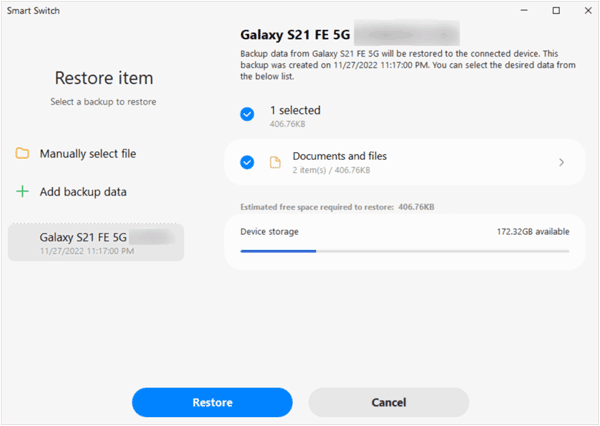
步骤4。将数据恢复到三星
当您将 iPhone 备份恢复到三星设备时,所有数据(如照片、消息、通话记录、联系人、备忘录、视频和文档)都将默认恢复。
如果您不想恢复某些数据,只需取消勾选即可。点击“确定”和“恢复”即可开始传输数据。
就是这样。如前所述,没有iOS Smart Switch,但您可以使用该应用程序轻松地将数据传输到三星手机。不过,另一种更强大的方法是Coolmuster Mobile Transfer 。它不仅速度比 Smart Switch 更快,而且还兼容众多操作系统。因此,它是三星 Smart Switch 的绝佳替代方案。
相关文章: